불필요한 애플리케이션을 제거하세요
태블릿에 너무 많은 애플리케이션을 설치하면 태블릿 속도가 느려지는 일반적인 원인이 됩니다. 태블릿 속도를 높이려면 불필요한 앱을 제거하는 것을 고려해 보세요.

불필요한 앱을 제거하면 태블릿의 속도를 더 원활하게 높일 수 있습니다.
사용하지 않는 애플리케이션을 끄세요
많은 사람들이 사용 후 애플리케이션을 완전히 닫지 않아 해당 애플리케이션이 백그라운드에서 계속 실행되면서 처리 능력 리소스를 소모하고, 결과적으로 태블릿 속도가 느려지는 경우가 많습니다. 이 문제를 해결하려면, 사용자는 애플리케이션을 사용한 후 해당 애플리케이션을 완전히 꺼야 태블릿이 최적의 성능을 발휘할 수 있습니다.
저장 공간 정리
컴퓨터를 오랫동안 사용하면 많은 양의 정크 파일이 컴퓨터에 나타나서 컴퓨터가 느리게 실행됩니다. 그런 경우에는 애플리케이션 캐시를 지우거나 내장된 정크 클리너 유틸리티를 사용해야 합니다.
캐시를 지우려면 다음 단계를 따르세요. 메뉴 > 설정 > 애플리케이션 > 캐시를 지우려는 애플리케이션 선택 > 캐시 지우기 > 확인을 선택합니다.
게다가 이미지, 오디오, 비디오 등 여러 유형의 데이터 파일을 태블릿에 저장하면 기기의 작동 속도가 크게 떨어질 수 있으므로 태블릿 속도를 높이는 데 정말 필요한 파일만 고려하여 보관하세요.
앱 알림 끄기
앱에서 끊임없이 알림이 오면 태블릿 기기가 느리게 느껴질 수도 있습니다. 따라서 앱의 알림을 모니터링할 필요가 없다면 알림을 꺼서 태블릿을 더욱 원활하게 사용하세요.
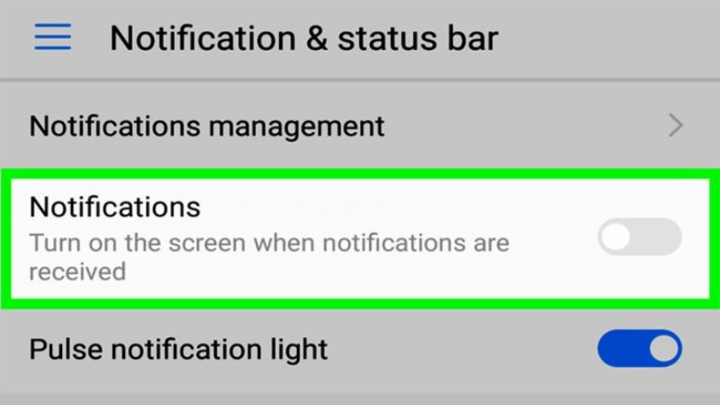
불필요한 애플리케이션의 알림을 끄면 태블릿의 성능이 더욱 향상됩니다.
GPS, 블루투스를 끄세요
마찬가지로 GPS와 블루투스 기능을 계속 켜 두면 배터리가 빠르게 소모되고 배터리가 고장날 수 있으며, 태블릿의 속도도 느려질 수 있습니다. 따라서 이 기능이 필요할 때만 GPS와 Bluetooth를 켜두어야 합니다.
라이브 배경화면 끄기
라이브 배경화면은 많은 리소스를 소모하고 태블릿 작업 처리 속도를 늦춥니다. 이 문제를 해결하려면 정적 벽지로 바꾸세요.
태블릿을 빨리 충전하고 과열을 방지하세요.
충전하는 동안 태블릿을 사용하면 과열이 발생하고 기기의 성능이 저하됩니다.
따라서 태블릿을 사용할 때는 배터리 절약 모드를 켜서 사용 시간을 늘리거나, 배터리 용량이 20% 정도 남았을 때 즉시 기기를 충전하는 것이 좋습니다.
스마트 진단 사용
일부 태블릿에는 장치의 지원 앱에 스마트 진단 기능이 내장되어 있어 태블릿에 대한 종합적인 검사를 쉽게 수행할 수 있습니다. 위의 모든 방법으로도 태블릿 성능을 개선할 수 없다면, 가장 정확한 결과를 얻으려면 스마트 진단 기능을 사용하세요.
태블릿을 주기적으로 다시 시작하세요
태블릿을 재시작하면 애플리케이션과 시스템 소스 파일이 새로 고쳐져 처리 성능이 향상됩니다. 또한, 이를 통해 태블릿의 소프트웨어 충돌을 빠르게 제거할 수도 있습니다. 따라서 태블릿의 속도를 더 원활하게 높이려면 주기적으로 기기를 재시작하세요.
호아부 (합성)
[광고_2]
원천




![[사진] 독자들이 Nhan Dan 신문에서 호치민 주석 탄생 135주년 기념 특별 간행물을 받기 위해 사진전을 관람하고 줄을 서 있다.](https://vphoto.vietnam.vn/thumb/1200x675/vietnam/resource/IMAGE/2025/5/17/85b3197fc6bd43e6a9ee4db15101005b)

![[사진] 팜민친 총리, 과학기술발전회의 주재](https://vphoto.vietnam.vn/thumb/1200x675/vietnam/resource/IMAGE/2025/5/17/ae80dd74c384439789b12013c738a045)
![[사진] 하노이국립교육대학교 2025년 SPT 역량평가 시험에 1만7000명 이상 응시](https://vphoto.vietnam.vn/thumb/1200x675/vietnam/resource/IMAGE/2025/5/17/e538d9a1636c407cbb211b314e6303fd)




























![[사진] 군인 이야기에 감동한 학생 3천여 명](https://vphoto.vietnam.vn/thumb/1200x675/vietnam/resource/IMAGE/2025/5/17/21da57c8241e42438b423eaa37215e0e)










































































댓글 (0)